Kun olet luonut karttakaavion, kannattaa hyödyntää sen tehokkaita muotoiluominaisuuksia.
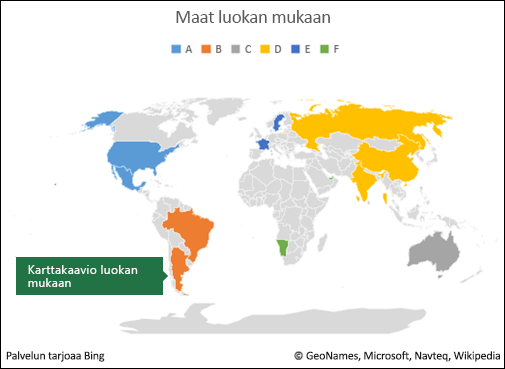
Huomautus: Karttakaaviot ovat käytettävissä Excel 2016, jos sinulla on Microsoft 365 tilaus. Jos olet Microsoft 365 -tilaaja, varmista, että käytössäsi on Officen uusin versio.
Sarjan asetukset
Huomautus: Saatavilla on useita karttakaavion erityisiä sarjan asetuksia, mutta niitä ei tueta Android-laitteissa tai Excel Mobilessa. Jos tarvitset joitakin karttasarjan asetuksia, voit luoda kaavion Excel for Windowsissa ja tarkastella sitä Android-laitteessa tai Excel Mobilessa.
Karttakaaviotyypin mukaan voit muuttaa seuraavia sarjan asetuksia:
-
Kartan projektio – Muuta kartan projektiota. Käytettävissä olevat projektiot: Mercator, Miller, Albers ja Robinson. Kartan projektiot ovat menetelmiä, joiden avulla pallomainen objekti (Maa) näytetään tasopinnalla.
-
Kartta-alue – Muuta kartan zoomaustasoa osavaltion/provinssin näkymän ja koko maailman näkymän välillä.
-
Kartan selitteet – Näytä alueiden maantieteelliset nimet. Valitse, näytetäänkö vastaavuuteen perustuvat nimet vai näytetäänkö kaikki selitteet.
Muotoiluohjeita
Seuraavassa on joitakin ohjeita karttakaavion Sarjan asetukset -muotoilua varten. Jos haluat näyttää karttakaavion Sarjan asetukset, napsauta kartan ulompaa osaa hiiren kakkospainikkeella ja valitse hiiren kakkospainikkeen valikosta Muotoile kaavioalue tai kaksoisnapsauta kartan ulkoosaa. Näkyviin pitäisi tulla Muotoile objekti -tehtäväruutu Excel-ikkunan oikeassa reunassa. Jos Sarjan asetukset eivät ole näkyvissä, valitse oikeassa reunassa oleva Sarjan asetukset -laajenninpainike ja valitse Sarjan "arvo” -vaihtoehto, joka vastaa tietojasi.
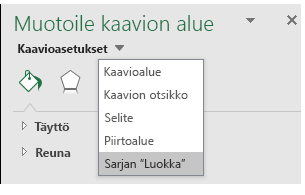
Valitse seuraavaksi Sarjan asetukset -painike, jotta saat esiin Sarjan asetukset- ja Väri-vaihtoehdot:

Huomautus: Kartan projektio-, Kartta-alue- ja Kartan selitteet -asetukset ovat samat molempien karttakaaviotyypin osalta, mutta Sarjan väri -asetukset ovat käytettävissä vain arvokaavioiden osalta.
-
Kartan projektio
Excel valitsee automaattisesti Kartan projektio -asetuksen, jonka se päättelee sopivan parhaiten, mutta voit valita minkä tahansa käytettävissä olevan vaihtoehdon (kaikki asetukset eivät ole käytettävissä valitsemasi kaavion laajuuden mukaan).

-
Kartta-alue
Excel valitsee automaattisesti Kartta-alue-asetuksen, jonka se päättelee sopivan parhaiten, mutta voit valita minkä tahansa käytettävissä olevan vaihtoehdon (kaikki asetukset eivät ole käytettävissä valitsemasi kaavion laajuuden mukaan).
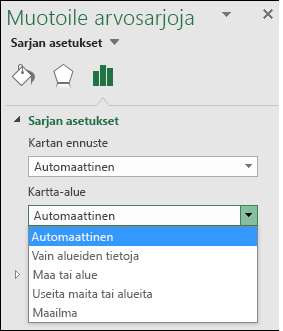
-
Kartan selitteet
Voit halutessasi jättää maiden tai alueiden nimet näyttämättä tai näyttää ne Vain parhaiten sopivat- tai Näytä kaikki -asetusten perusteella. Selitteiden näyttötapa riippuu merkittävästi kaavion todellisesta koosta - mitä suurempi kaavio on, sitä enemmän selitteitä voidaan näyttää.

-
Sarjan väri
Sarjan värit ovat käytettävissä vain karttakaavioissa, jotka näyttävät arvot. Voit valita Peräkkäinen (Kaksivärinen) -asetuksen, joka on oletusväriasetus, tai Eriytyvä (Kolmivärinen) -asetuksen. Voit kokeilla muuttaa Pienin, Keskipiste- ja Suurin-arvoja sekä kullekin määritettyjä värejä.

-
Luokkakarttakaavion värimuotoilu
Vaikka Sarjan värit -asetuksia ei voi käyttää luokkaan perustuvaan karttakaavioon, voit muuttaa yksittäisiä luokan värejä. Valitse haluttu arvopiste kaavion selitteessä tai varsinaisessa kaaviossa ja muuta Valintanauha > Kaaviotyökalut > Muotoile -kohdassa Muodon täyttö tai muuta se Muotoile objekti -tehtäväruutu > Muotoile arvopiste > Täyttö-valintaikkunassa ja valitse Värivalikoimasta:
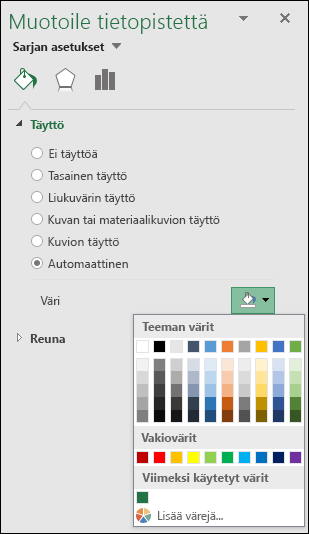
Kaavion muut muotoilut
Voit käyttää karttakaavioihin samoja kaaviotyylejä ja elementtejä, joita käytät muissa Excel-kaavioissa. Lisätietoja on kohdassa Kaavion osien muotoileminen.
Tarvitsetko lisätietoja?
Voit aina kysyä neuvoa Excel Tech Community -yhteisön asiantuntijalta tai saada tukea tukiyhteisöltä.










